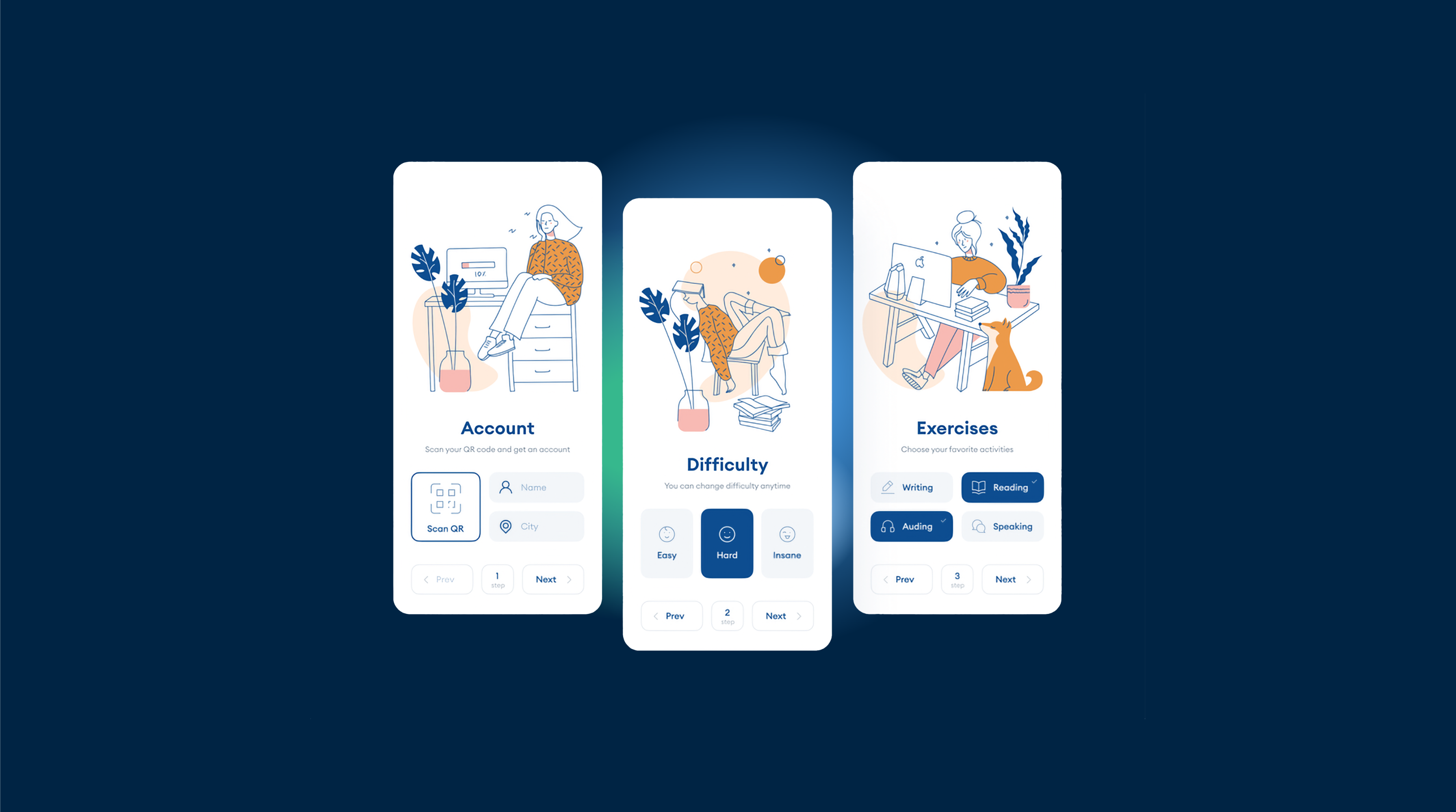ネイティブアプリの外観を実現するための基本的なJSとCSSの設定
Webアプリを構築する際、シームレスなユーザーエクスペリエンスを提供するために、ネイティブアプリのような外観と操作感を実現することが重要です。この記事では、ホバー効果の無効化を含む、ネイティブアプリの外観を実現するために必要な基本的なJavaScriptとCSSの設定について説明します。
ホバー効果の無効化
タッチデバイスでは、デスクトップデバイスのような真のホバー状態がないため、ホバー効果が問題となる場合があります。タッチデバイスでホバー効果を無効化するには、以下のCSSコードを使用できます:
@media (hover: none) { .element:hover { /* Reset the hover styles */ background-color: initial; color: initial; /* Add any other style resets needed */ }}.elementを、ホバー効果を無効化したい要素の適切なセレクタに置き換えてください。
リンクプレビューの無効化
タッチデバイスでリンクプレビューを無効化するには、以下のJavaScriptコードを使用できます:
document.addEventListener('touchstart', function(event) { if (event.target.tagName === 'A') { event.preventDefault(); }});テキスト選択の無効化
テキスト選択を無効化するには、スタイルシートに以下のCSSコードを追加します:
body { -webkit-touch-callout: none; -webkit-user-select: none; -khtml-user-select: none; -moz-user-select: none; -ms-user-select: none; user-select: none;}ズームの無効化
ズームを無効化するには、HTMLファイルのheadタグに以下のmetaタグを追加します:
<meta name="viewport" content="width=device-width, initial-scale=1.0, maximum-scale=1.0, user-scalable=no">セーフゾーンCSSの追加
デバイスのセーフエリア内にコンテンツが表示されるようにするには、スタイルシートに以下のCSSコードを追加します:
body { padding: env(safe-area-inset-top) env(safe-area-inset-right) env(safe-area-inset-bottom) env(safe-area-inset-left);}その他のヒント
- すべてのデバイスで優れた外観を実現するために、レスポンシブデザインの手法を使用してください。
- 重いJavaScriptライブラリやフレームワークの使用を最小限に抑えて、アプリのパフォーマンスを最適化してください。
- さまざまなデバイスとブラウザでアプリをテストし、互換性と一貫したユーザーエクスペリエンスを確保してください。
これらの基本的なJavaScriptとCSSの設定に従うことで、シームレスで楽しいユーザーエクスペリエンスを提供する、ネイティブアプリのような外観と操作感を持つWebアプリを作成できます。